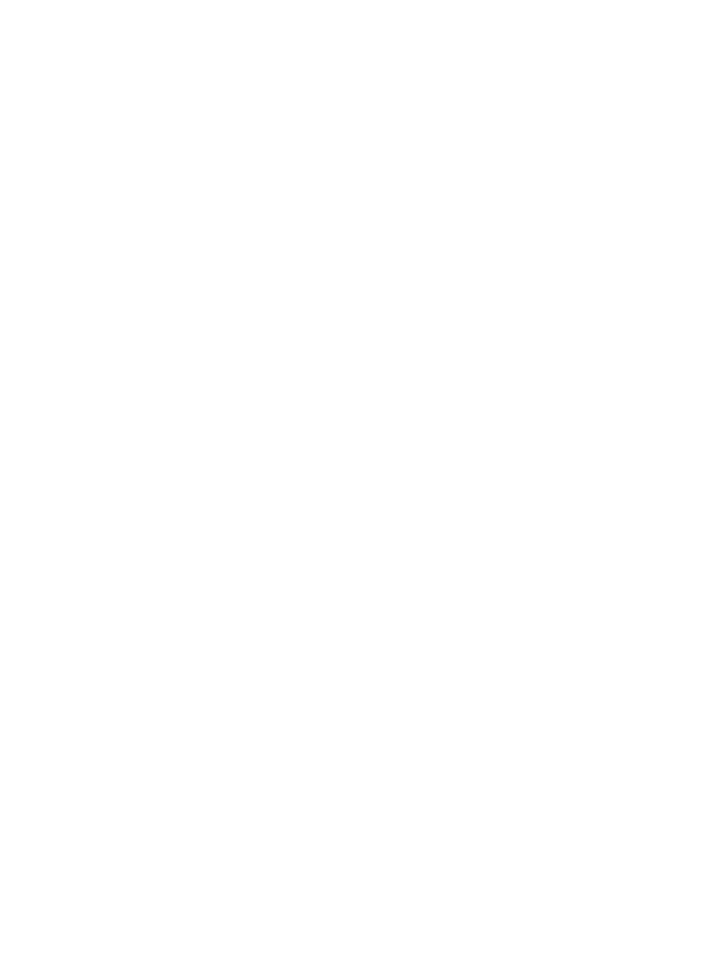
ถอนการติดตั้งและติดตั้งซอฟตแวรใหมอีกครั้ง
หากการติดตั้งของคุณไมสมบูรณ หรือหากคุณตอสาย USB เขากับเครื่องคอมพิวเตอร
กอนที่หนาจอการติดตั้งซอฟตแวรจะแจงเตือน คุณอาจจําเปนตองถอนการติดตั้ง แลว
ติดตั้งซอฟตแวรนั้นใหม อยาเพียงแตลบไฟลโปรแกรมประยุกตของอุปกรณออกจาก
คอมพิวเตอร ตรวจสอบใหแนใจวาไดลบไฟลตางๆ ออกอยางถูกตองโดยใชยูทิลิตี้ถอน
การติดตั้งที่มีอยูเมื่อคุณติดตั้งซอฟตแวรที่มาพรอมกับอุปกรณ
การถอนการติดตั้งซอฟตแวรบนคอมพิวเตอรระบบ Windows จะมี 3 วิธี และการถอน
การติดตั้งบนคอมพิวเตอร Macintosh จะมีหนึ่งวิธี
การถอนการติดตั้งจาก Windows, วิธีที่ 1
1.
ถอดการเชื่อมตออุปกรณออกจากคอมพิวเตอร อยาเชื่อมตออุปกรณเขากับเครื่อง
คอมพิวเตอรจนกวาจะติดตั้งซอฟตแวรใหมเสร็จสมบูรณ
2.
ในทาสกบารของ Windows ใหคลิก Start (เริ่ม) เลือก Programs (โปรแกรม)
หรือ All Programs (โปรแกรมทั้งหมด) จากนั้นเลือกชื่อผลิตภัณฑ แลวคลิก
Uninstall (ถอนการติดตั้ง)
3.
ปฏิบัติตามคําสั่งที่ปรากฏบนหนาจอ
4.
หากมีขอความถามวาตองการลบไฟลที่ใชรวมกันหรือไม ใหคลิก No (ไม)
โปรแกรมอื่นๆ ที่ใชไฟลเหลานี้อาจไมสามารถทํางานอยางถูกตองหากไฟลถูกลบ
ออก
5.
รีสตารทเครื่องคอมพิวเตอร
ถอนการติดตั้งและติดตั้งซอฟตแวรใหมอีกครั้ง
267
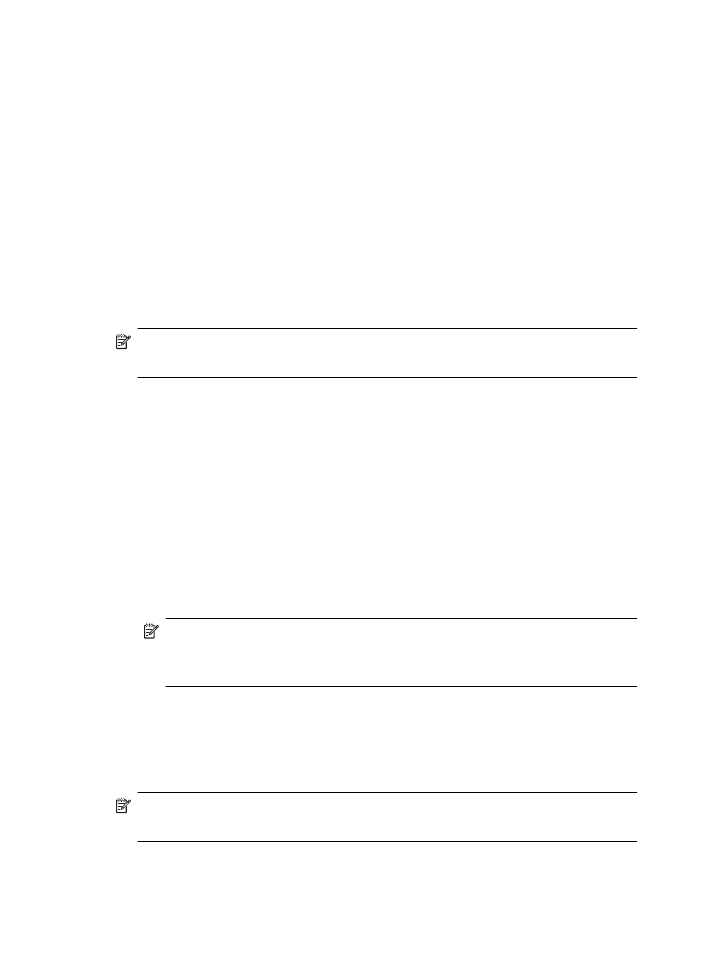
6.
หากตองการติดตั้งซอฟตแวรใหมอีกครั้ง ใหใสแผนซีดีซอฟตแวรของ HP เขาไป
ในไดรฟซีดีรอมของคอมพิวเตอร และปฏิบัติตามคําแนะนําบนหนาจอ
7.
เชื่อมตออุปกรณเมื่อซอฟตแวรแจงเตือนคุณใหเชื่อมตออุปกรณเขากับ
คอมพิวเตอร
8.
กดปุม Power (เปด/ปด) เพื่อเปดเครื่อง
หลังจากเชื่อมตอและเปดเครื่อง คุณอาจตองรอสักครูขณะคอมพิวเตอรดําเนินการ
ใหคุณสมบัติ Plug and Play เสร็จสมบูรณ
9.
ปฏิบัติตามคําสั่งที่ปรากฏบนหนาจอ
เมื่อติดตั้งซอฟตแวรเสร็จสมบูรณ ไอคอน HP Digital Imaging Monitor จะปรากฏ
ในซิสเต็มเทรยของ Windows
เมื่อตองการถอนการติดตั้งจากคอมพิวเตอรระบบ Windows ซึ่งเปนวิธีที่ 2
หมายเหตุ ใชวิธีนี้ หาก Uninstall (ถอนการติดตั้ง) ไมปรากฏในเมนู Start (เริ่ม
ตน) ของ Windows
1.
บนทาสกบารของ Windows ใหคลิกที่ Start (เริ่มตน) เลือก Settings (การตั้ง
คา) เลือก Control Panel (แผงควบคุม) แลวคลิกที่ Add/Remove
Programs (เพิ่ม/ลบโปรแกรม)
- หรือ -
คลิกที่ Start (เริ่มตน) คลิกที่ Control Panel (แผงควบคุม) แลวดับเบิลคลิกที่
Programs and Features (โปรแกรมและคุณลักษณะ)
2.
เลือกชื่อผลิตภัณฑ แลวคลิก Change/Remove (เปลี่ยนแปลง/เอาออก) หรือ
Uninstall/Change (ถอนการติดตั้ง/เปลี่ยนแปลง)
ปฏิบัติตามคําสั่งที่ปรากฏบนหนาจอ
3.
ถอดการเชื่อมตออุปกรณออกจากคอมพิวเตอร
4.
รีสตารทเครื่องคอมพิวเตอร
หมายเหตุ คุณตองถอดการเชื่อมตออุปกรณกอนที่จะรีสตารทเครื่อง
คอมพิวเตอร อยาเชื่อมตออุปกรณเขากับคอมพิวเตอรจนกวาจะติดตั้ง
ซอฟตแวรใหมเสร็จสมบูรณ
5.
ใสแผนซีดีซอฟตแวรของ HP ลงในไดรฟซีดีรอมของคอมพิวเตอร แลวจึงเริ่มใช
งานโปรแกรม Setup (การติดตั้ง)
6.
ปฏิบัติตามคําสั่งที่ปรากฏบนหนาจอ
เมื่อตองการถอนการติดตั้งจากคอมพิวเตอรระบบ Windows ซึ่งเปนวิธีที่ 3
หมายเหตุ ใชวิธีนี้ หาก Uninstall (ถอนการติดตั้ง) ไมปรากฏในเมนู Start (เริ่ม
ตน) ของ Windows
ภาคผนวก D
268
การตั้งคาเครือขาย (เฉพาะบางรุนเทานั้น)
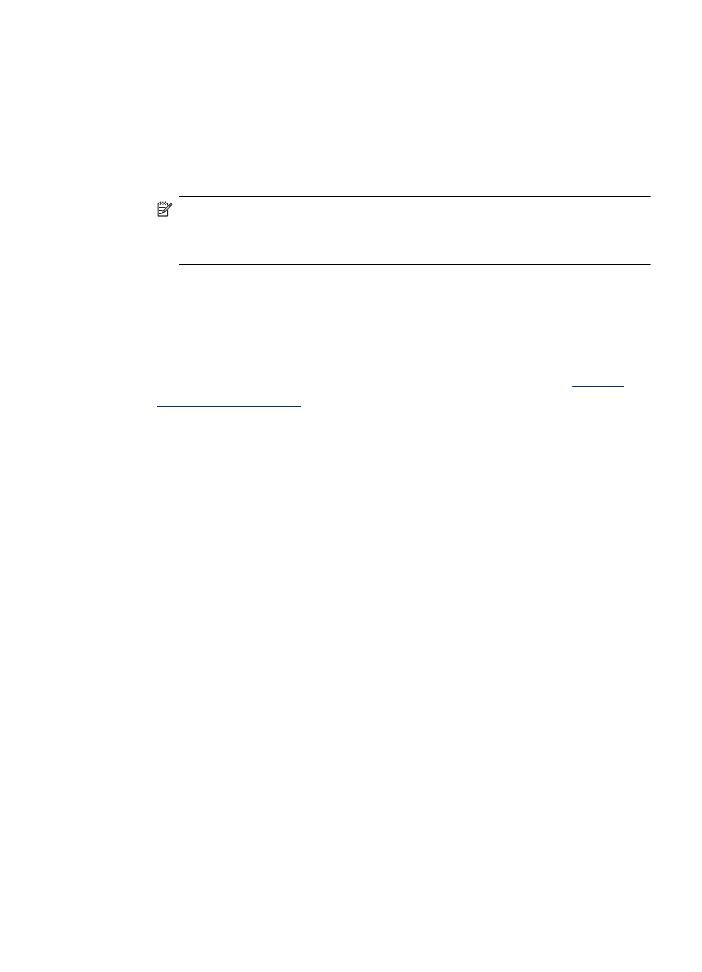
1.
ใสแผนซีดีซอฟตแวรของ HP ลงในไดรฟซีดีรอมของคอมพิวเตอร แลวจึงเริ่มใช
งานโปรแกรม Setup (การติดตั้ง)
2.
ถอดการเชื่อมตออุปกรณออกจากคอมพิวเตอร
3.
เลือก Uninstall (ถอนการติดตั้ง) และทําตามคําสั่งบนหนาจอ
4.
รีสตารทเครื่องคอมพิวเตอร
หมายเหตุ คุณตองถอดการเชื่อมตออุปกรณกอนที่จะรีสตารทเครื่อง
คอมพิวเตอร อยาเชื่อมตออุปกรณเขากับคอมพิวเตอรจนกวาจะติดตั้ง
ซอฟตแวรใหมเสร็จสมบูรณ
5.
เริ่มตนโปรแกรม Setup (การติดตั้ง) สําหรับอุปกรณอีกครั้ง
6.
เลือก Install (ติดตั้ง)
7.
ปฏิบัติตามคําสั่งที่ปรากฏบนหนาจอ
การถอนการติดตั้งจากคอมพิวเตอรระบบ Macintosh วิธีที่ 1
1.
การเรียกใช HP Utility (ยูทิลิตี้ของ HP) สําหรับคําแนะนํา โปรดดูที่
เปด HP
Utility (ยูทิลิตี้ของ HP)
.
2.
คลิกที่ไอคอน Application (แอพพลิเคชัน) ที่แถบเครื่องมือ
3.
ดับเบิลคลิกที่ HP Uninstaller (ตัวถอนการติดตั้ง HP)
ปฏิบัติตามคําสั่งที่ปรากฏบนหนาจอ
4.
หลังจากถอนการติดตั้งซอฟตแวรแลว ใหรีสตารทคอมพิวเตอร
5.
หากตองการติดตั้งซอฟตแวรใหมอีกครั้ง ใหใสแผนซีดีซอฟตแวรของ HP ลงใน
ไดรฟซีดีของคอมพิวเตอรของคุณ
6.
บนเดสกท็อป ใหเปดแผนซีดี แลวดับเบิลคลิกที่ HP Installer (โปรแกรมติดตั้ง
HP)
7.
ปฏิบัติตามคําสั่งที่ปรากฏบนหนาจอ
การถอนการติดตั้งจากคอมพิวเตอรระบบ Macintosh วิธีที่ 2
1.
เปด Finder
2.
ดับเบิลคลิก Applications (แอพพลิเคชัน)
3.
ดับเบิลคลิกที่ HP Uninstaller (ตัวถอนการติดตั้ง HP)
4.
เลือกอุปกรณของคุณ แลวดับเบิลคลิก Uninstall (ถอนการติดตั้ง)
ถอนการติดตั้งและติดตั้งซอฟตแวรใหมอีกครั้ง
269
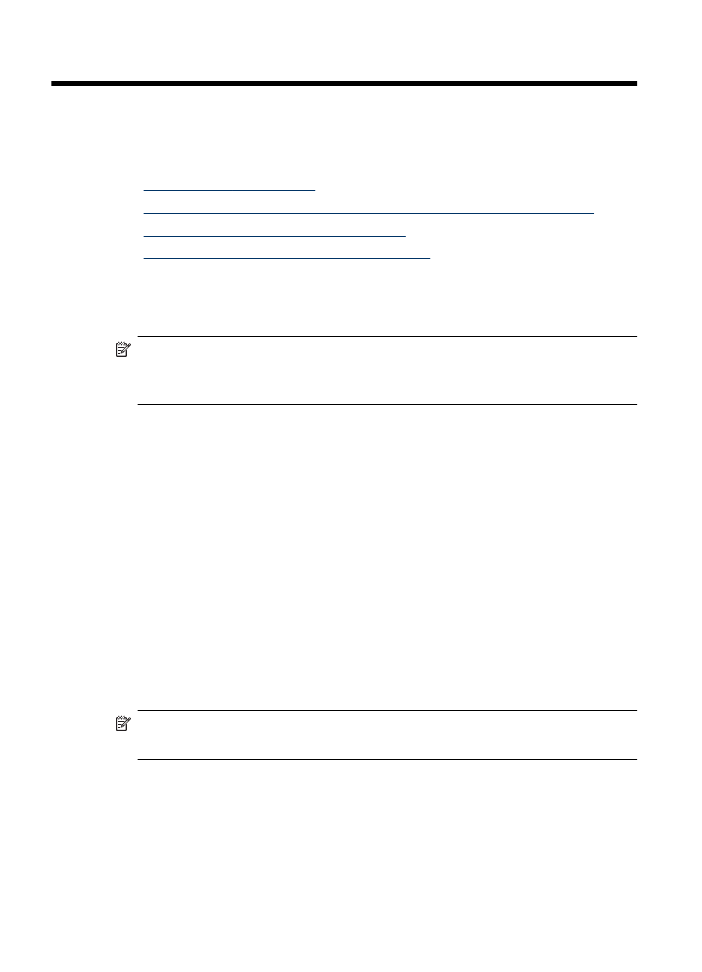
E